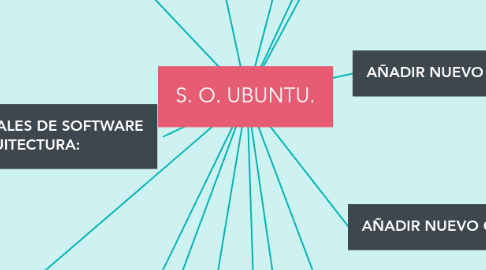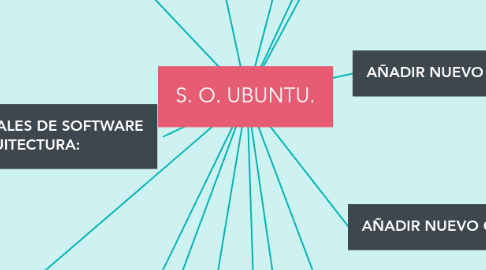S. O. UBUNTU.
by Juan Carlos Solano
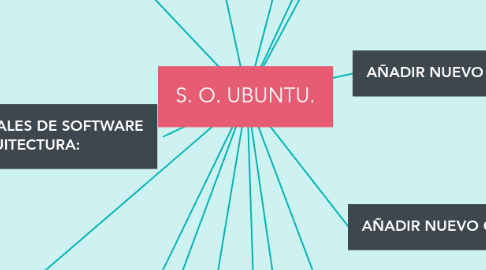
1. Canal de software: Almacena paquetes de tipos similares. Pueden ser descargados e instalados utilizando el gestor de paquetes. Gestor de paquetes: almacena un índice de todos los paquetes disponibles en ese canal de software.
2. PAQUETES.
2.1. (Almacenar lo que un programa necesita para ejecutarse.) Ubuntu instalación por paquetes. “scripts de instalación” Tipos de paquetes: "Paquetes Fuente".- incluyen código fuente. "Paquetes binarios" construidos específicamente para algún tipo de computadora o “arquitectura”.
3. Windows: aplicaciones en formatos de archivo ZIP, RAR o EXE. Linux: formatos de archivos: Archivos fuente. Los archivos fuente (en inglés source files) requiere compilación para trabajar. Archivos binarios son:.exe. Windows: listos para ejecutar: Archivos binarios. Tarballs. Paquetes de Red Hat (RPM). Paquetes de Debian (Deb).
4. DE DÓNDE SE PUEDEN
4.1. OBTENER PAQUETES. Ubuntu almacena paquetes en localizaciones llamadas “canales de software” o “repositorios”.
5. CUATRO CANALES DE SOFTWARE P/CADA ARQUITECTURA:
5.1. Main (soportado oficialmente). Restricted (Copyrigth restringido) Universe (Mantenido por la comunidad). Multiverse (software no libre).
5.2. AÑADIR Y QUITAR APLICACIONES.
5.2.1. Requiere privilegios de administrador. Sistema->Aplicaciones->Añadir y quitar...
6. ÓRDENES COMUNES QUE PUEDEN USARSE CON APT:
6.1. Instalar paquetes: sudo apt-get install nombre-del-paquete Eliminar paquetes: sudo apt-get remove nombre-del-paquete Obtener nueva lista de paquetes: sudo apt-get update Actualizar el sistema con las actualizaciones disponibles: sudo apt-get upgrade Mostrar comandos de ayuda y opciones: apt-get help
7. ACTUALIZACIONES UBUNTU:
7.1. Ventana emergente. Pulse el icono rojo en el área de notificación. Introduzca su contraseña y pulse en Aceptar. Se mostrará todas las actualizaciones disponibles.
8. Root
8.1. sudo (Acceso administrativo) SUperuser DO (Acceso administrativo a otros usuarios.)
9. ARCHIVO, USUARIO Y GRUPO.
9.1. (Usuario: u propietario del archivo.) (Grupo: g Grupo al que pertenece el usuario.) (Otros: o Usuarios que no pertenecen al grupo.) (Todos: a Todos los usuarios a de all que pertenecen al grupo.)
10. ANADDIR USUARIOS Y GRUPOS
10.1. (Sudo). Sistema->Administración->Usuarios y grupos.
11. AÑADIR NUEVO USUARIO:
11.1. Añadir usuario, rellenar datos y Aceptar. Editar propiedades de c/usuario: Propiedades.
12. AÑADIR NUEVO GRUPO:
12.1. pestaña Grupos y Añadir Grupo. Añadir usuarios al grupo creado: Seleccionar usuario y añadir. Eliminar un usuario: Seleccionar usuario y borrar. Editar propiedades del grupo: ventana principal grupos, y propiedades. Borrar usuario o grupo del sistema: seleccionar usuario o grupo y borrar.
13. PERMISOS.
13.1. Ejecución. Lectura. Escritura.
14. NOMENGLATURA OCTAL.
14.1. Nemotécnico RWX. Descripción. _ _ _ Permisos desactivados. _ _ x Ejecución activado. _ w _ Escritura activado. _ wx Permiso de escritura y ejecución. r _ _ Permiso de lectura. r _ x Lectura y ejecución. r w _ Lectura y escritura. r w x Todos permisos activados.
15. CAMBIO PROPIETARIO/GRUPO.
15.1. 1. Interfaz gráfica. 2. Consola.